
En este tutorial, le mostraremos cómo instalar y configurar osTicket en su Ubuntu 14.04. Para aquellos de ustedes que no lo sabían, os-Ticket es una aplicación confiable y ampliamente utilizada. sistema de ticket de soporte de código abierto. Enruta sin problemas las consultas creadas a través de correo electrónico, formularios web y llamadas telefónicas a una plataforma de soporte al cliente basada en la web, simple, fácil de usar y multiusuario. Generalmente se usa para servicios de mesa de ayuda.
Este artículo asume que tiene al menos conocimientos básicos de Linux, sabe cómo usar el shell y, lo que es más importante, aloja su sitio en su propio VPS. La instalación es bastante simple. mostrarle la instalación paso a paso de osTicket en Ubuntu 14.04.
Instalar osTicket en Ubuntu 14.04
Paso 1. En primer lugar, asegúrese de que todos los paquetes estén actualizados.
apt-get update apt-get upgrade
Paso 2. Instale el servidor LAMP e incluya algunas extensiones de PHP.
sudo apt-get -y install apache2 mysql-server mysql-client php5 php5-mysql php5-imap php5-gd php5enmod imap
Iniciar el servicio El servidor web Apache y MySQL también permiten que se inicie al arrancar el servidor:
/etc/init.d/apache2 start /etc/init.d/mysql start
Paso 3. Configuración de MySQL para osTicket.
De forma predeterminada, MySQL no está reforzado. Puede proteger MySQL utilizando mysql_secure_installation texto. debe leer y debajo de cada paso cuidadosamente que establecerá una contraseña de root, eliminará usuarios anónimos, no permitirá el inicio de sesión de root remoto y eliminará la base de datos de prueba y accederá a MySQL seguro:
mysql_secure_installation
A continuación, debemos iniciar sesión en la consola de MySQL y crear una base de datos para osTicket. Ejecute el siguiente comando:
mysql -u root -p
Esto le pedirá una contraseña, así que ingrese su contraseña raíz de MySQL y presione Enter. Una vez que haya iniciado sesión en su servidor de base de datos, debe crear una base de datos para Instalación de osTicket:
create database osticketdb CREATE USER 'osticketuser'@'localhost' IDENTIFIED BY 'password'; GRANT ALL ON osticketdb.* TO 'osticketuser'@'localhost'; flush privileges; exit;
Paso 4. Instalar osTicket.
Descargue la última versión estable de osTicket, al momento de escribir este artículo es la versión 1.9.8:
sudo wget http://osticket.com/sites/default/files/download/osTicket-v1.9.12.zip sudo cp -r /osTicket-v1.9.12.zip /var/www/ sudo mkdir osticket sudo unzip osTicket-v1.9.12.zip -d osticket
Necesitaremos cambiar algunos permisos de carpetas:
chown -R www-data:www-data /var/www/osticket/
Reinicie el servicio de Apache para que los cambios surtan efecto:
sudo /etc/init.d/apache2 restart
Ahora, como puede ver, se inició el asistente de instalación y se confirmó que nuestra instalación del boleto del sistema operativo, abra su navegador favorito y vaya a http://yourdomain.com/osticket o http://server-ip/osticket .
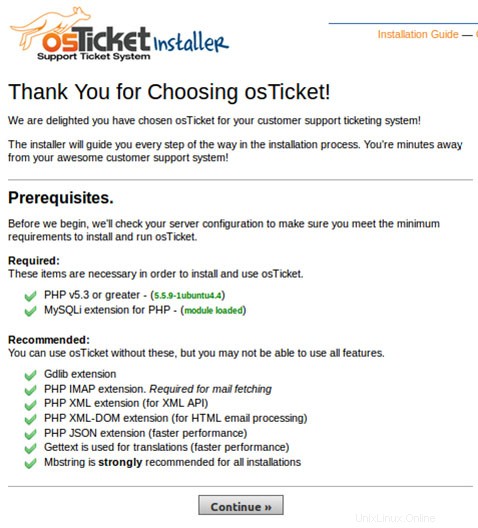
Siguiente paso, copie el archivo ost-sampleconfig.php y cámbiele el nombre a ost-config.php:
sudo cd /var/www/osticket sudo cp include/ost-sampleconfig.php include/ost-config.php
Ahora cambie el permiso apropiado:
sudo cd /var/www/tickets sudo chmod 0664 include/ost-config.php
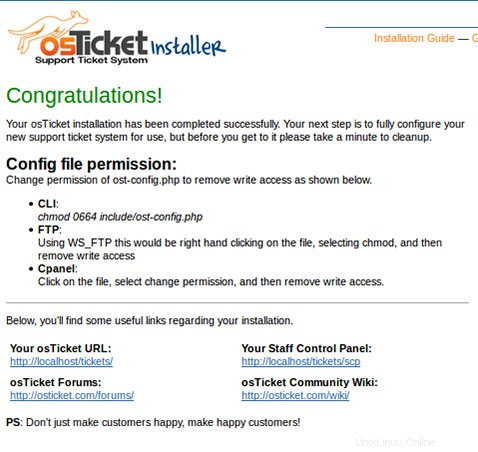
Paso 5. Acceso a osTicket.
osTicket estará disponible en el puerto HTTP 80 de forma predeterminada. Abra su navegador favorito y vaya a http://yourdomain.com/osticket/scp.login o http://server-ip/osticket/scp.login para acceder al panel de administración. Si está utilizando un firewall, abra el puerto 80 para habilitar el acceso al panel de control.
¡Felicitaciones! Ha instalado correctamente osTicket. Gracias por utilizar este tutorial para instalar osTicket (herramienta de código abierto de emisión de boletos) en el sistema Ubuntu 14.04. Para obtener ayuda adicional o información útil, le recomendamos que consulte la sitio web oficial de osTicket.